适用场景:出门在外需要修改文件,有时候只是简单的修改 , 没带电脑或者在外面不方便开电脑,只是简单的修改,开电脑确实太麻烦,今天教大家用手机在微信对Word或Excel进行简单的编辑,免去因为简单的文件修改要开电脑的麻烦 。步骤如下:
1.点击并打开微信中需要修改的文件,这里先以Excel文件为例
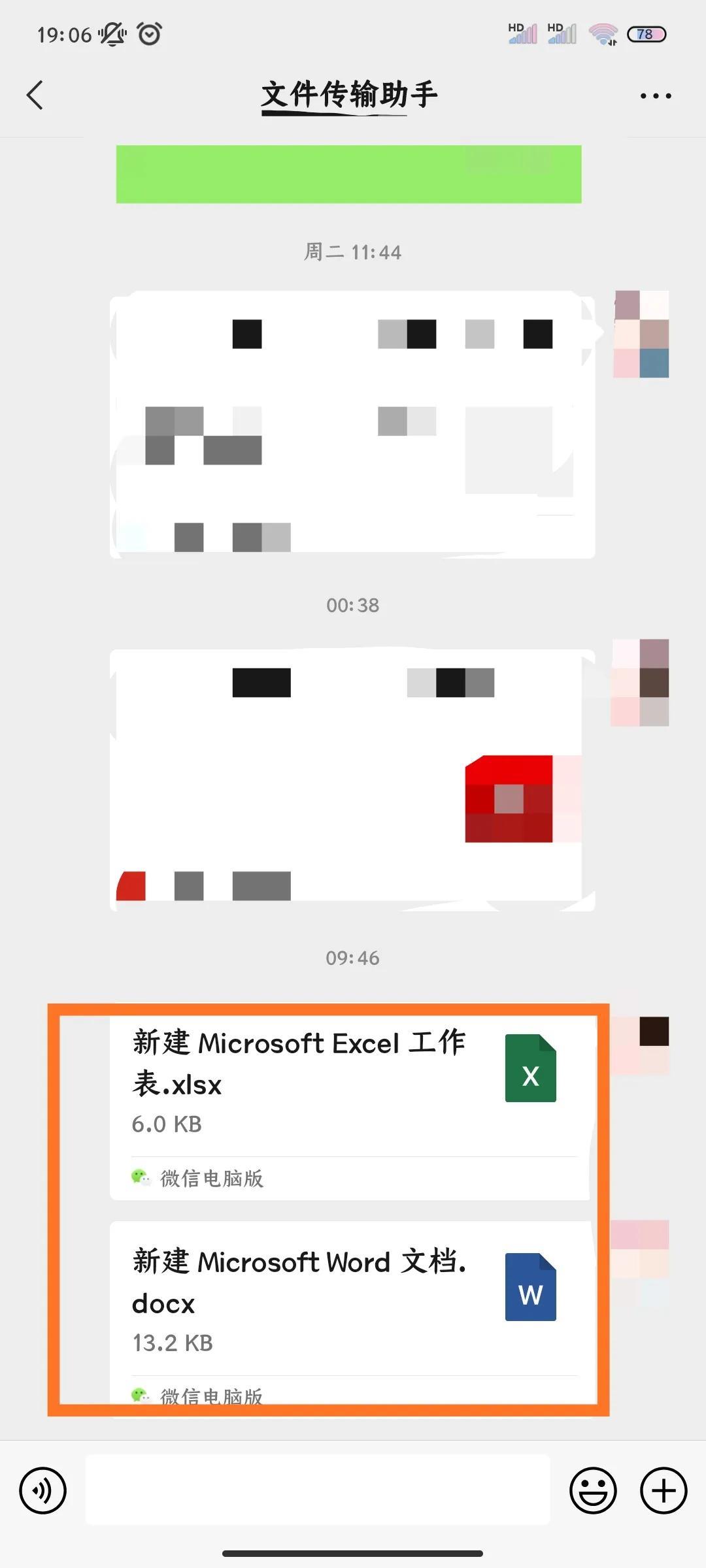
文章插图
2.文件打开之后,是不可以进行编辑的
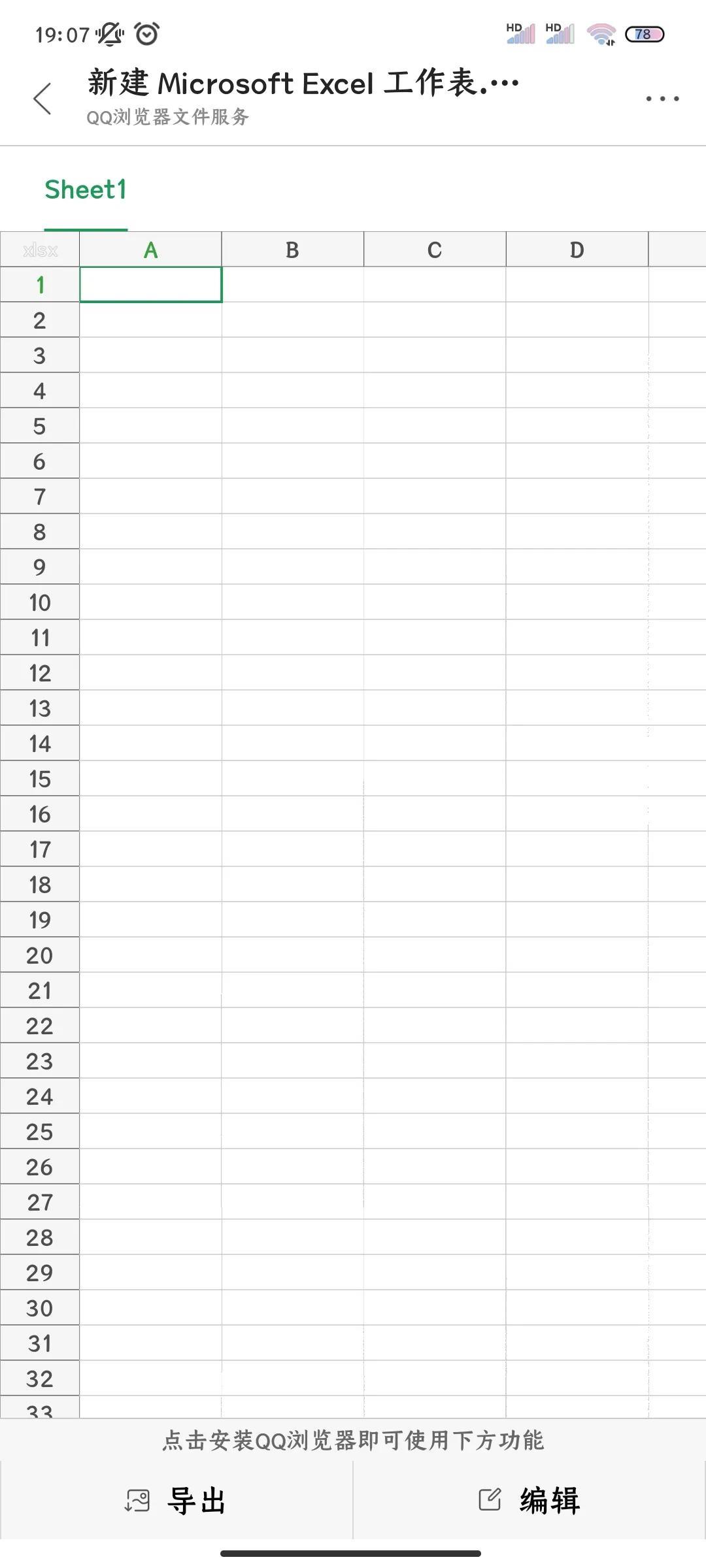
文章插图
3.可以试一下点击编辑,会显示需要下载QQ浏览器
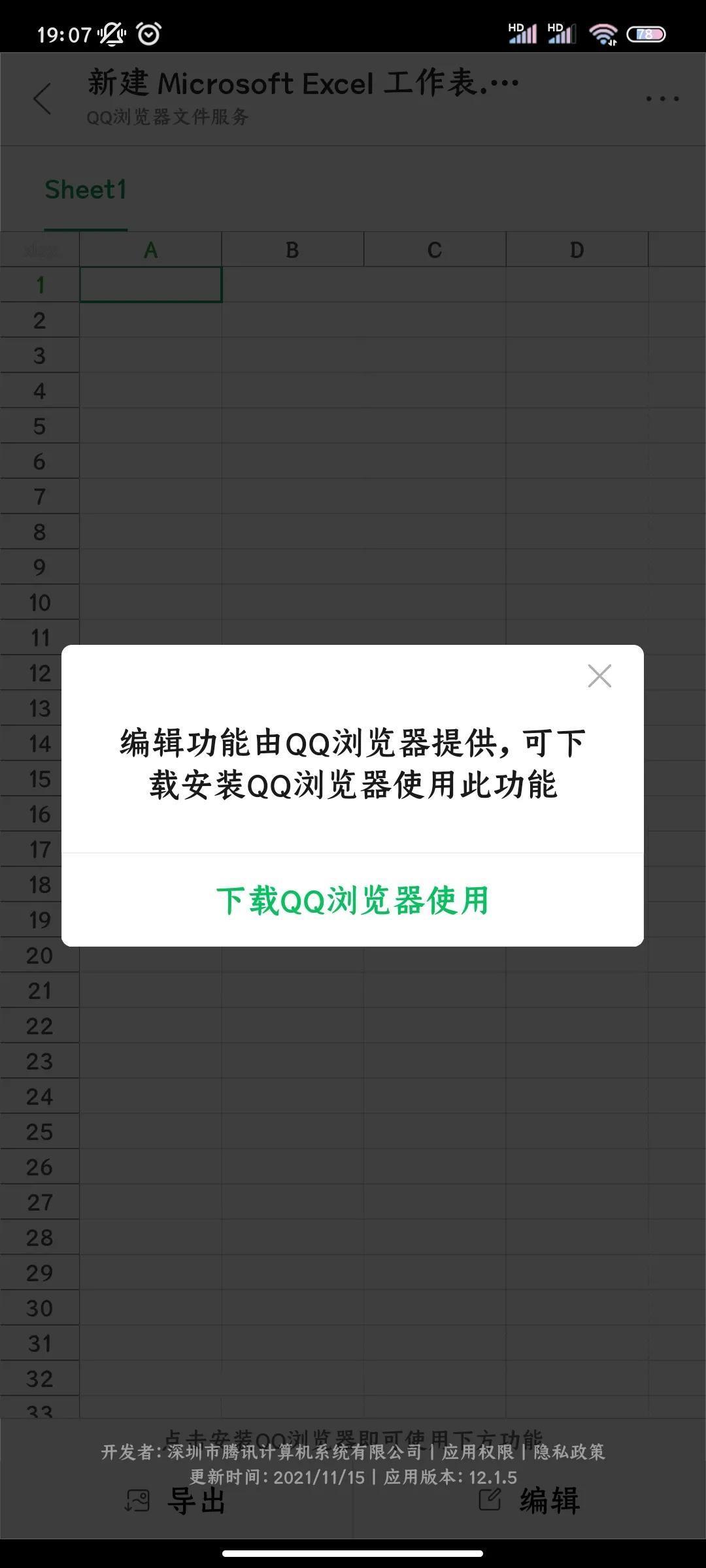
文章插图
4.关掉这个界面,点击右上角的省略号标志
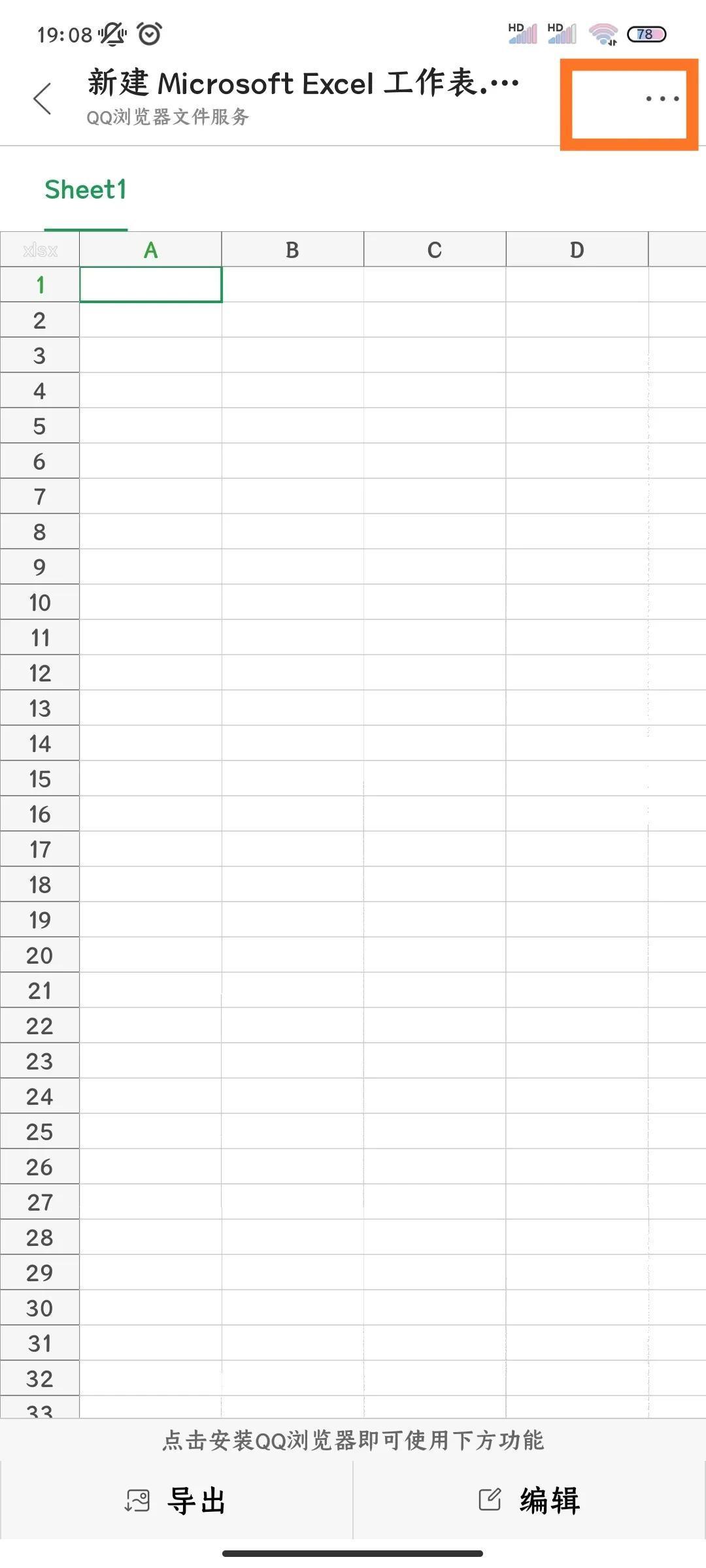
文章插图
5.然后选择“更多打开方式”
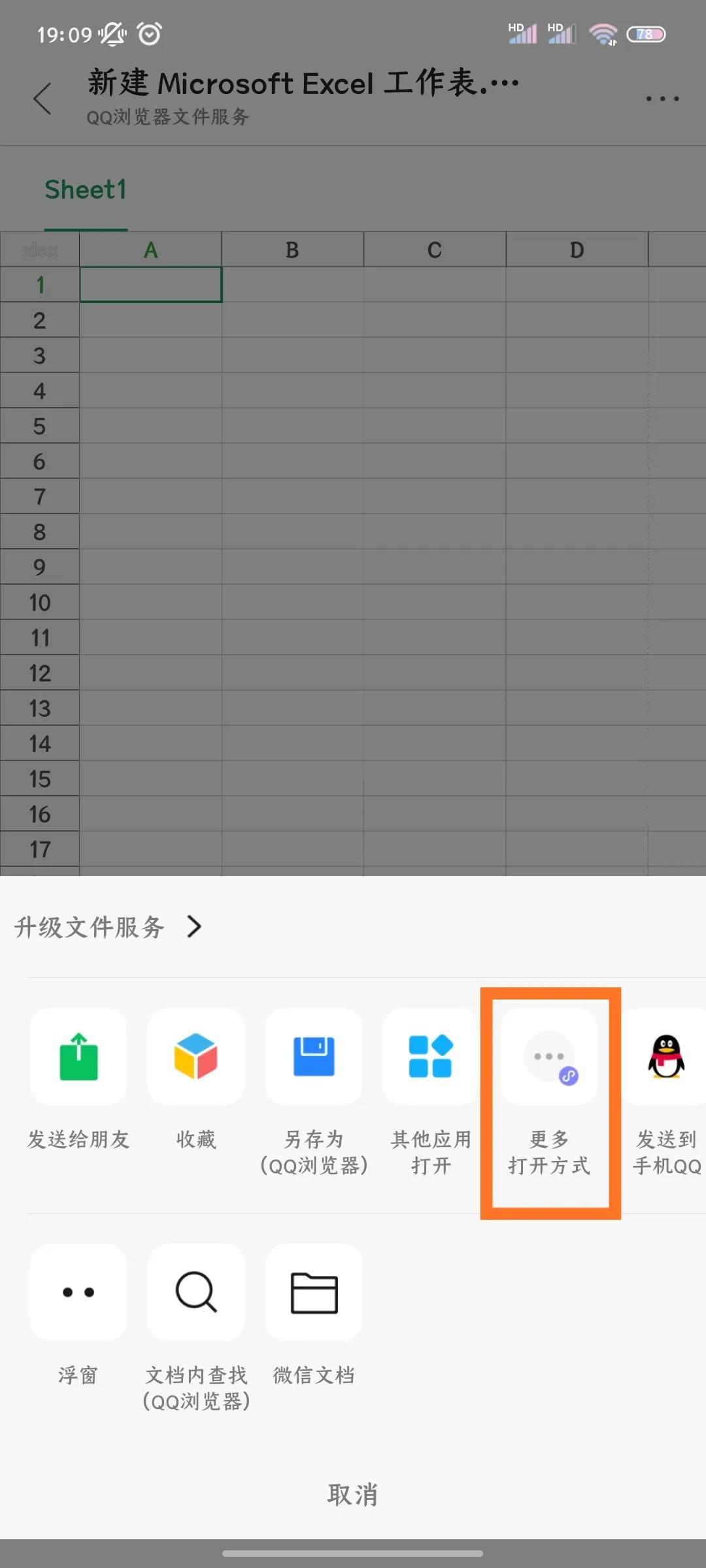
文章插图
6.可以选择金山文档或腾讯文档,据本人测试金山文档反应稍快一些,这里选择金山文档
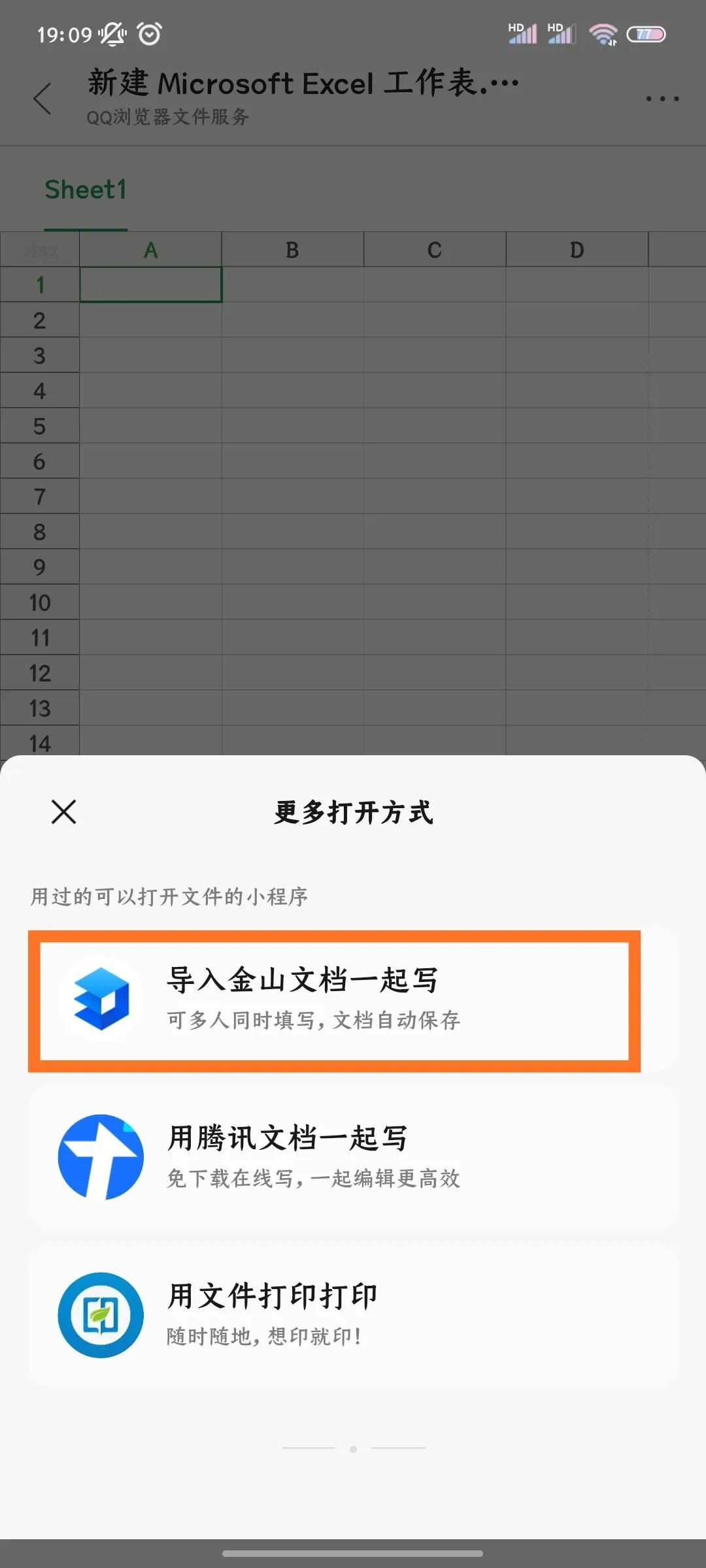
文章插图
7.点开之后,在这个界面选择“导入成功,查看文件”
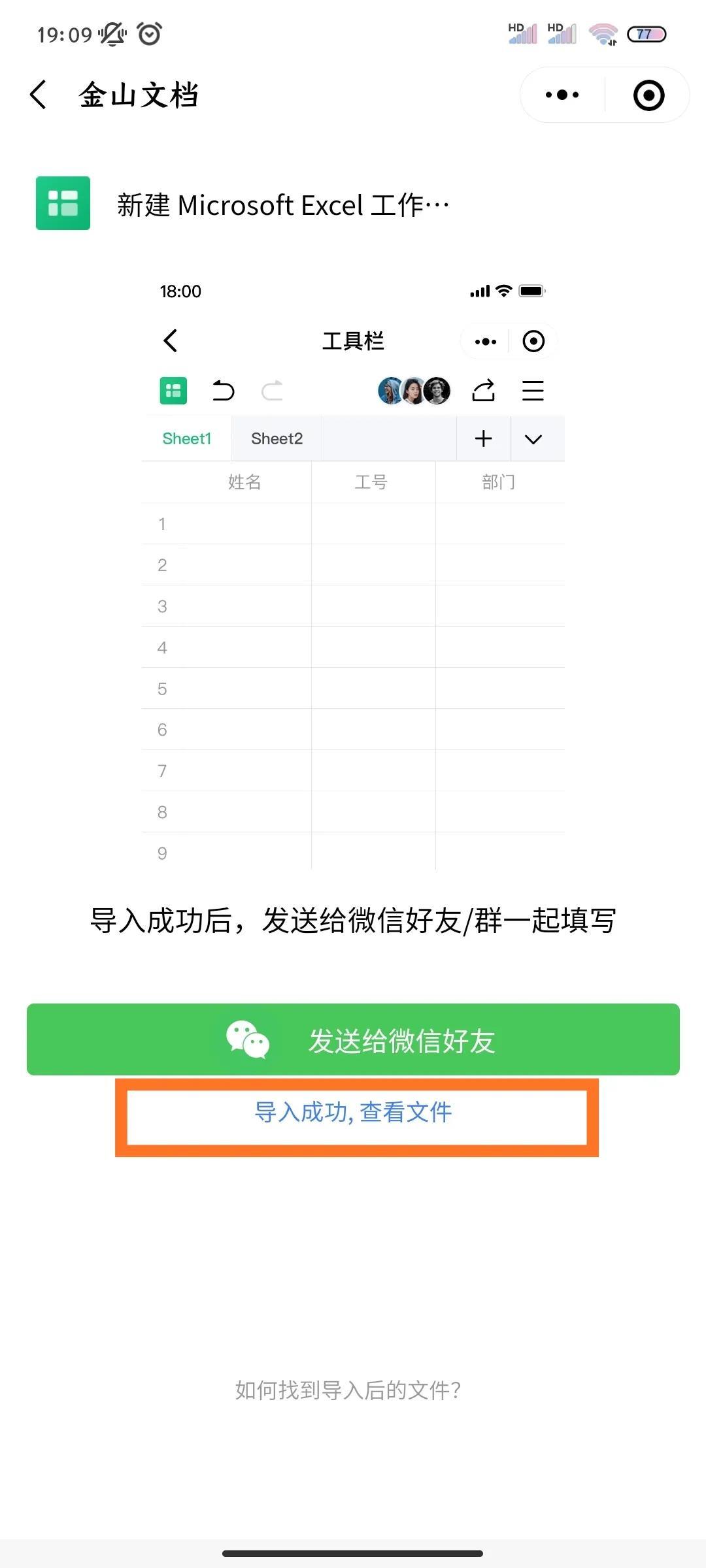
文章插图
8.打开文件后就可以进行编辑了,输入自己想要编辑的文字
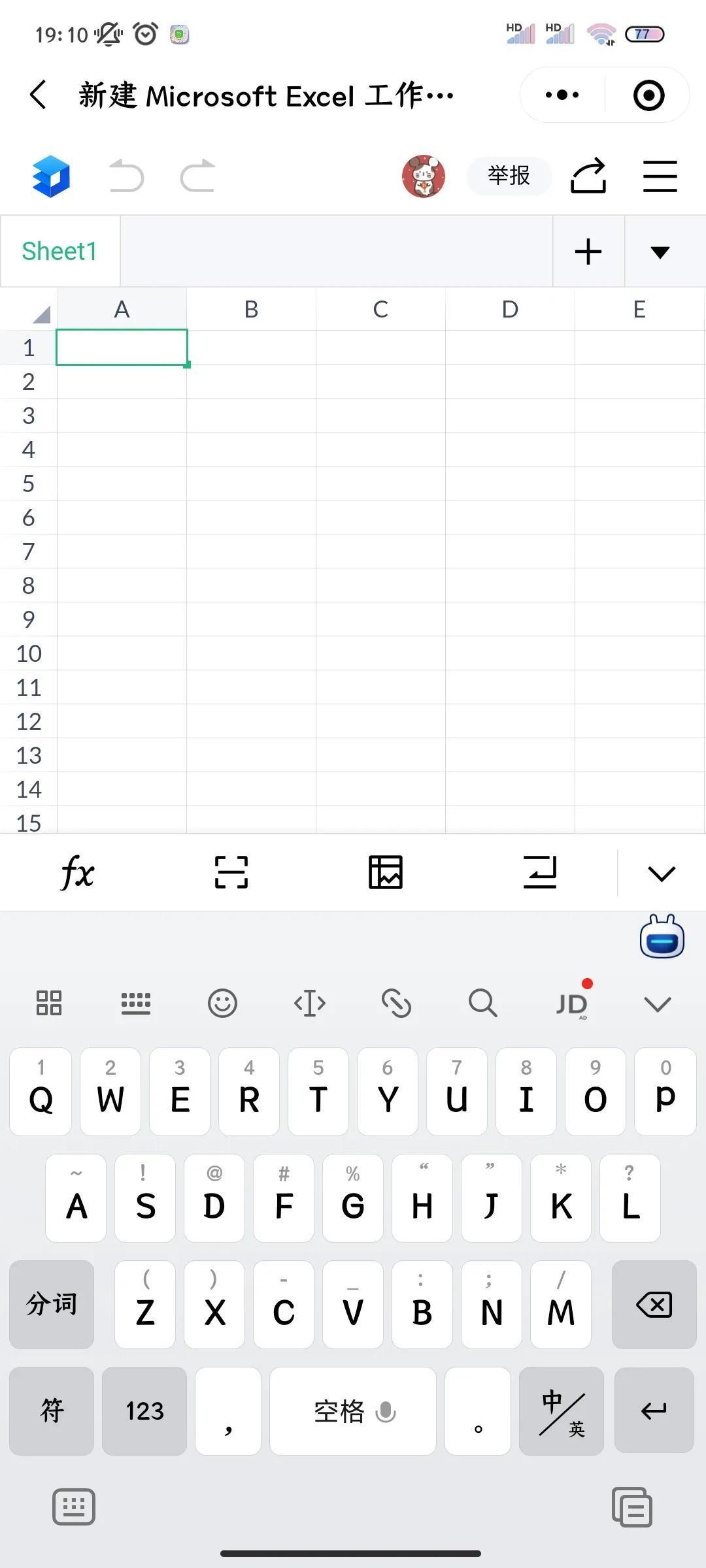
文章插图
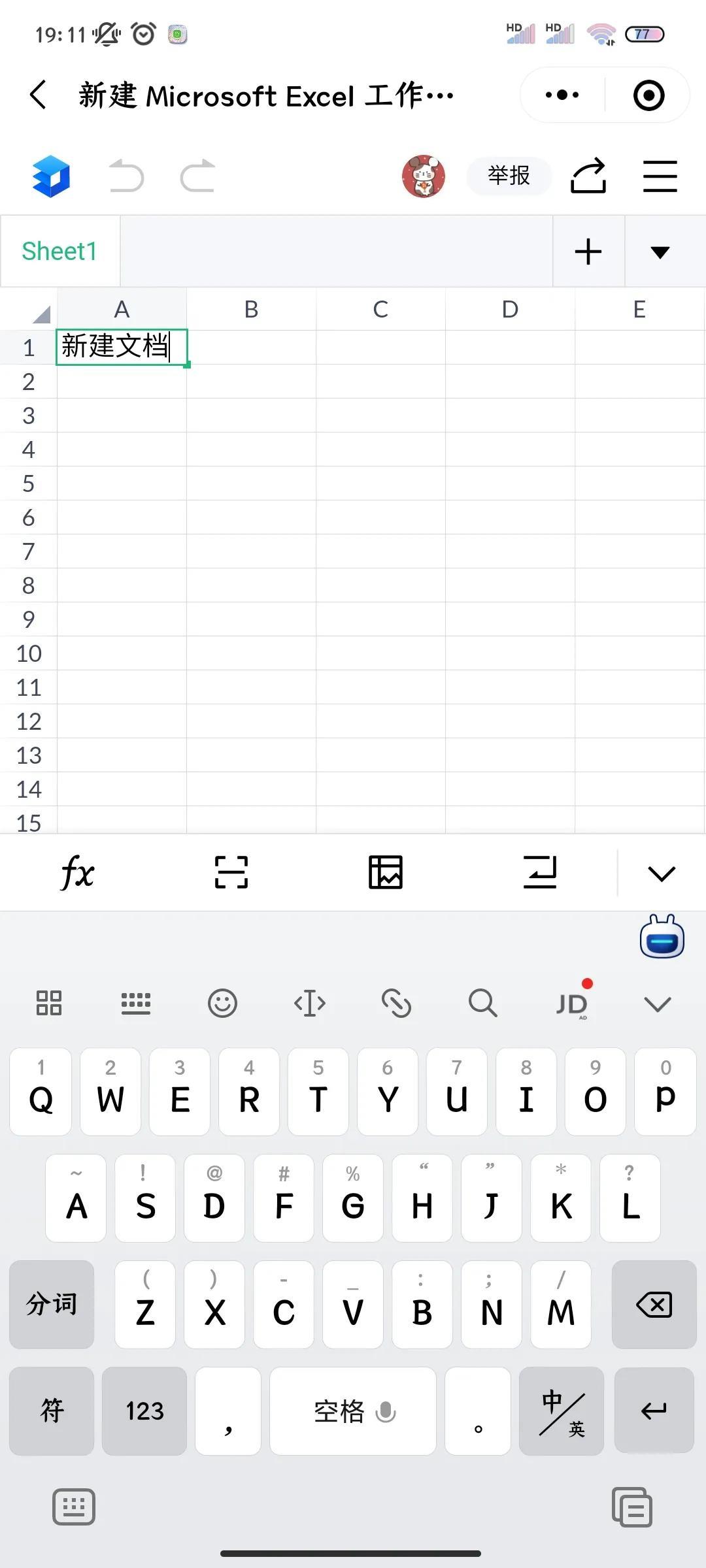
文章插图
9.编辑完文字后,关闭键盘,最下面有一行图表 , 选择不同的选项,可以进行一些简单的字体格式的调整

文章插图
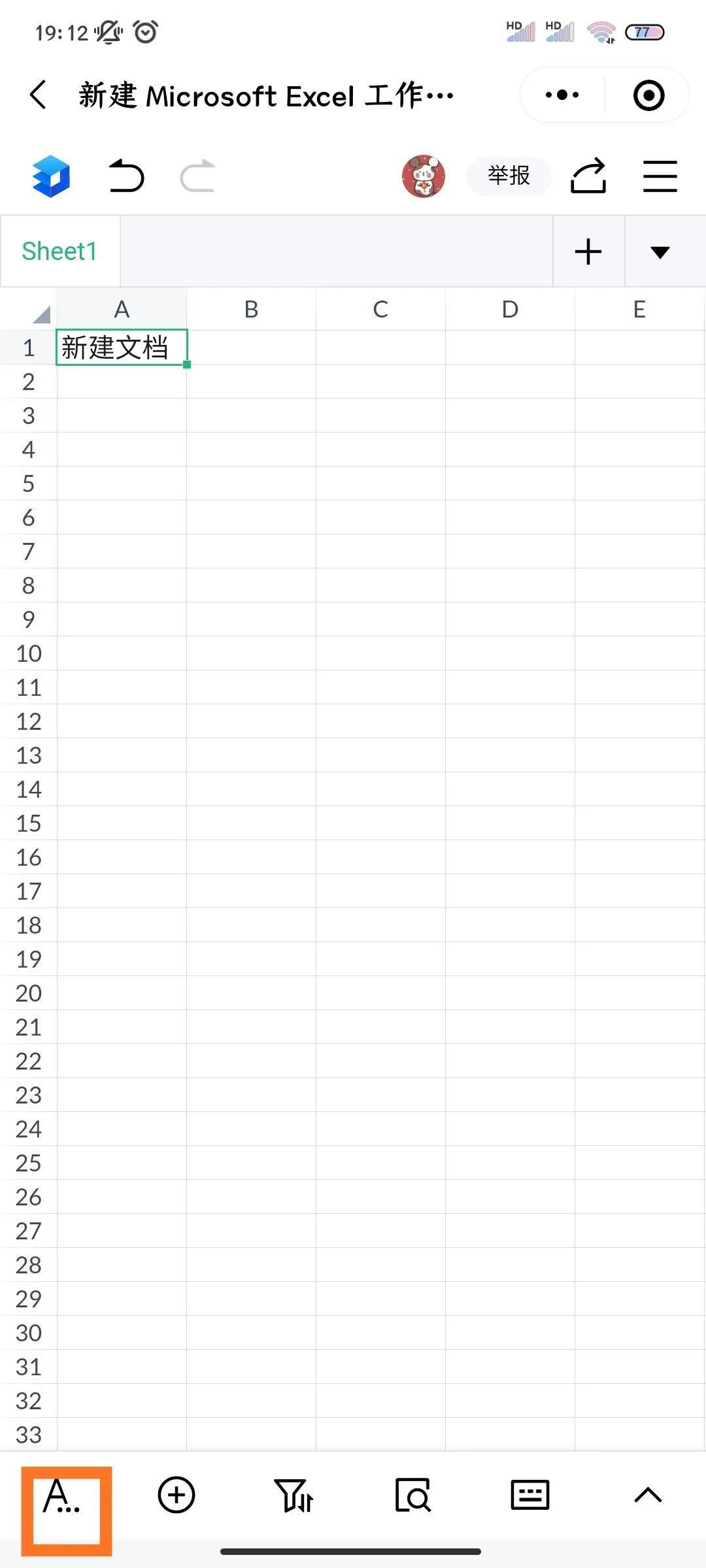
文章插图
- A这个图标是对字体进行调整 , 字体颜色,加粗,斜体,表格颜色填充等
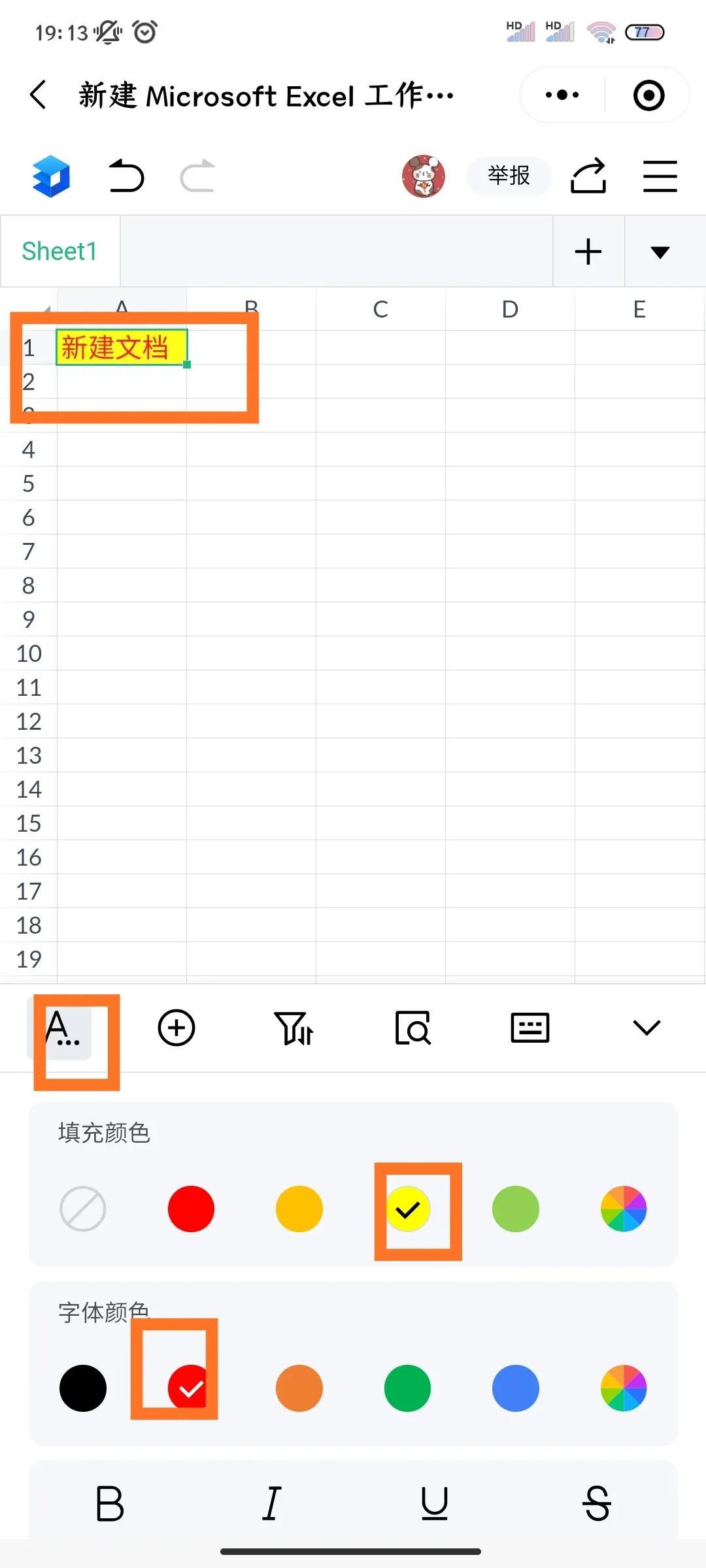
文章插图
11.其他的图标也可以进行简单的函数计算,插入图片等功能
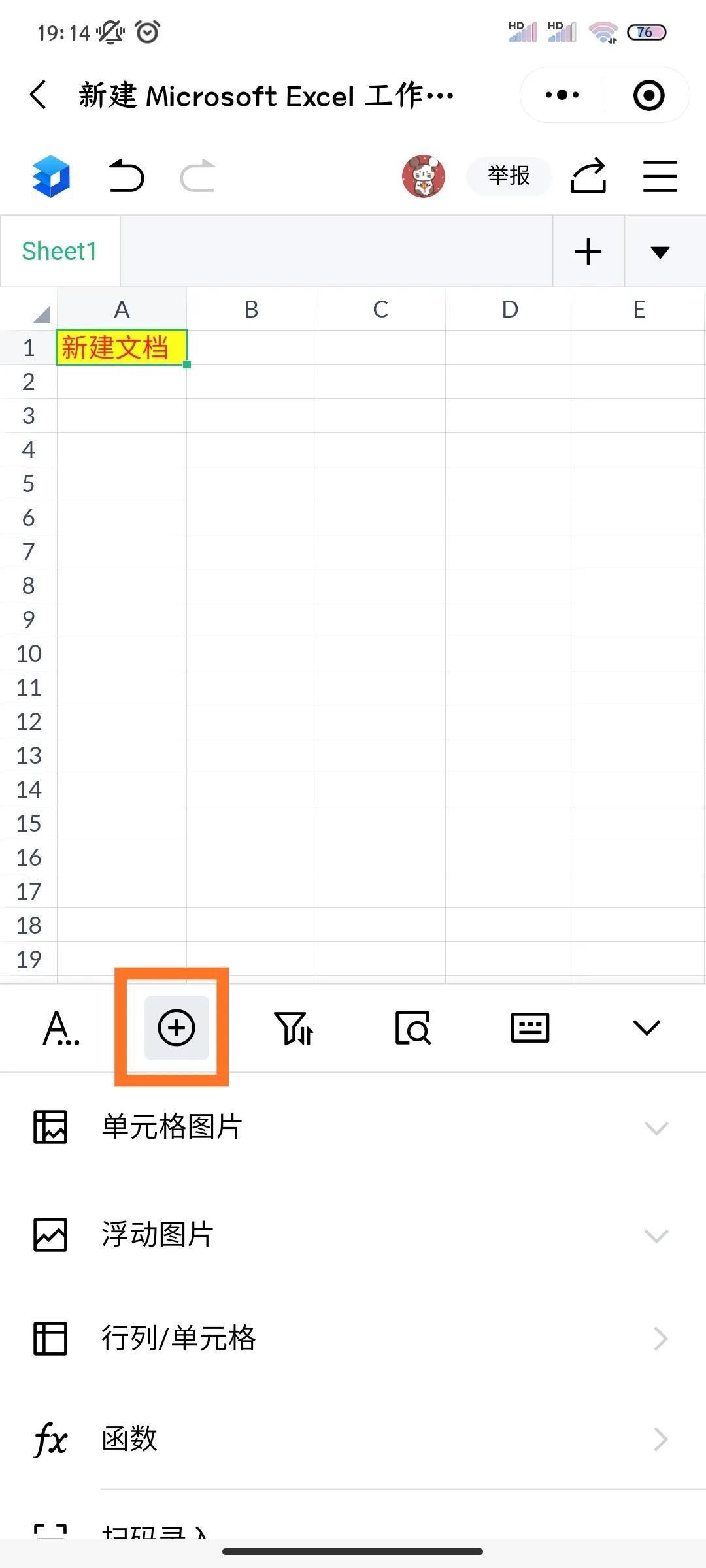
文章插图
12.所有编辑完成之后,就可以点击右上角的箭头进行分享了
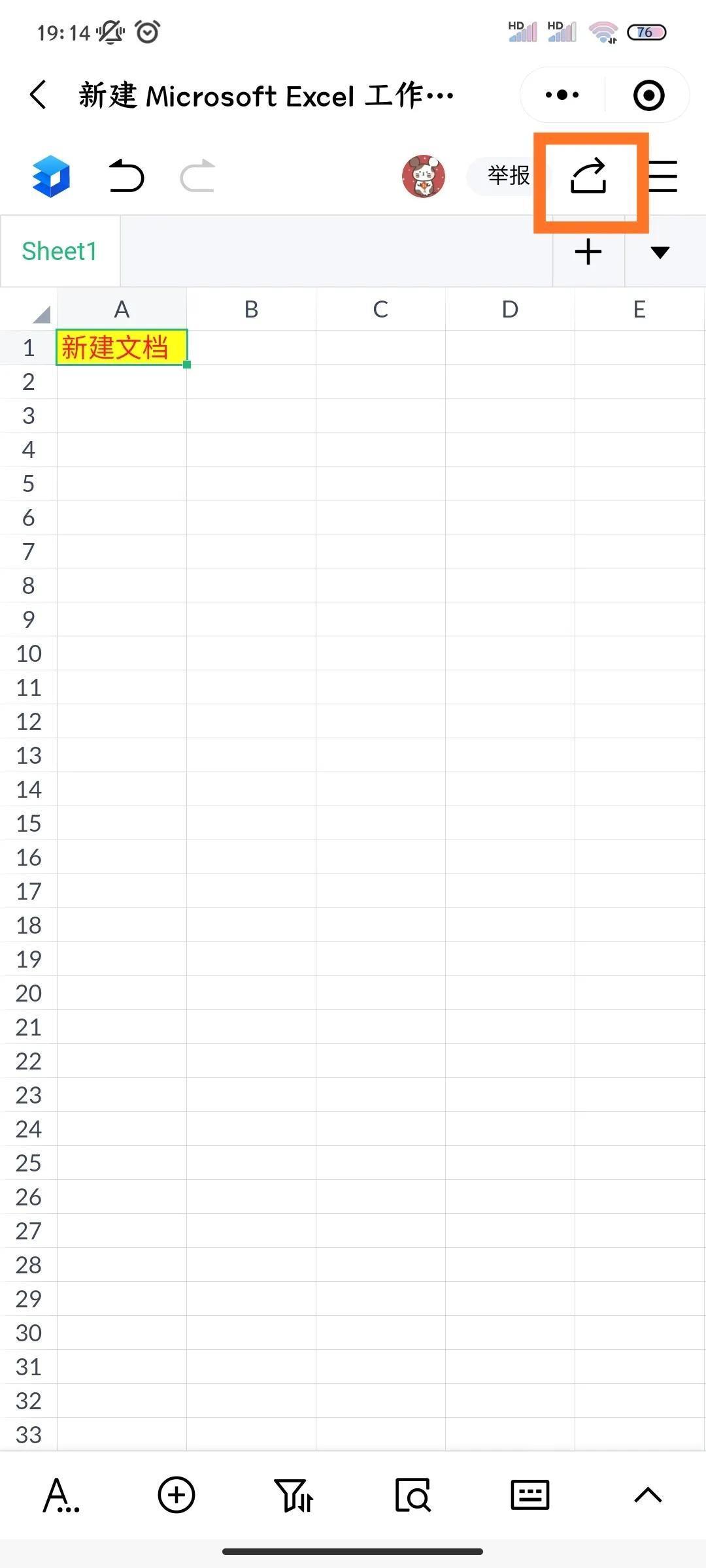
文章插图
13.点击分享的图标之后,是分享的选项界面,这里选择“链接权限”
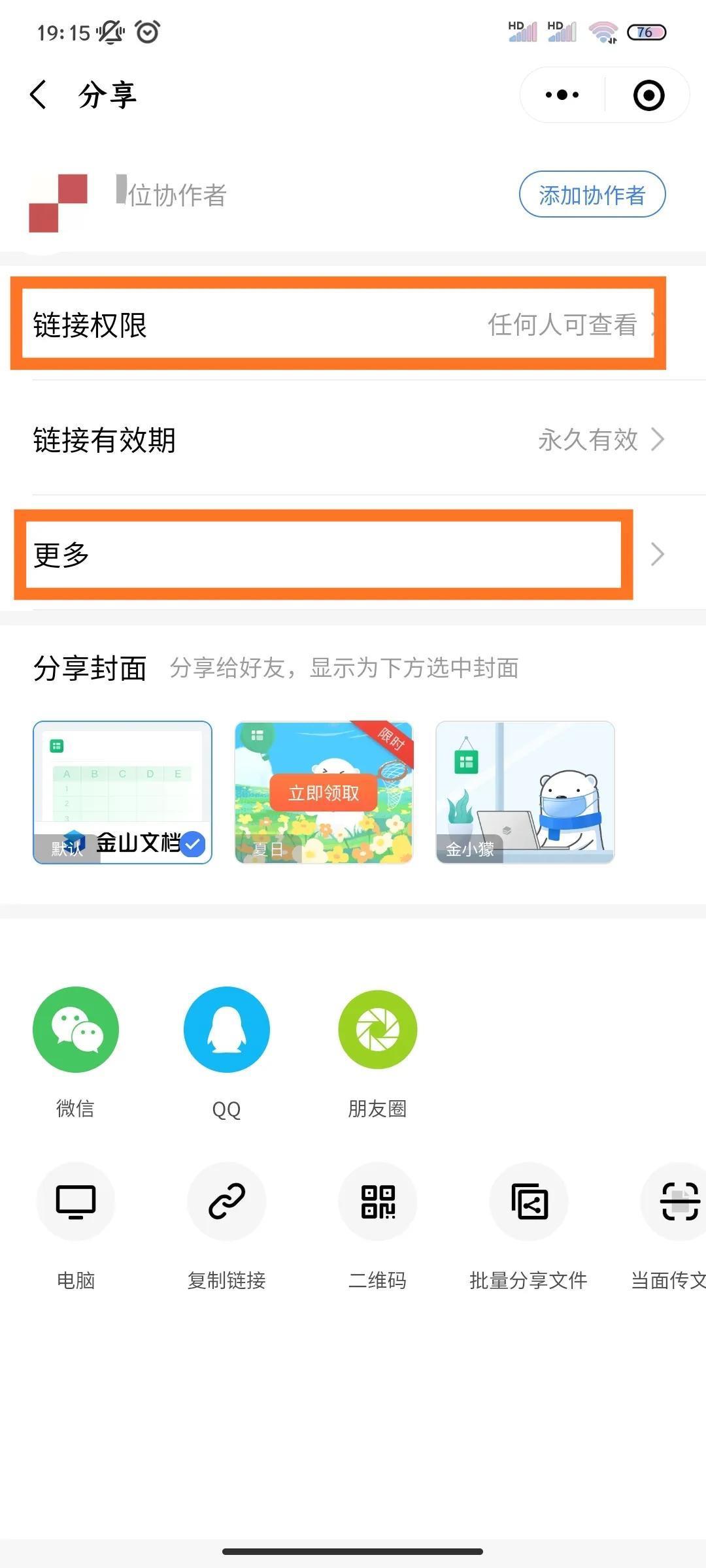
文章插图
14.可以选择是否允许他人查看或编辑,然后点击右下角的“确定”
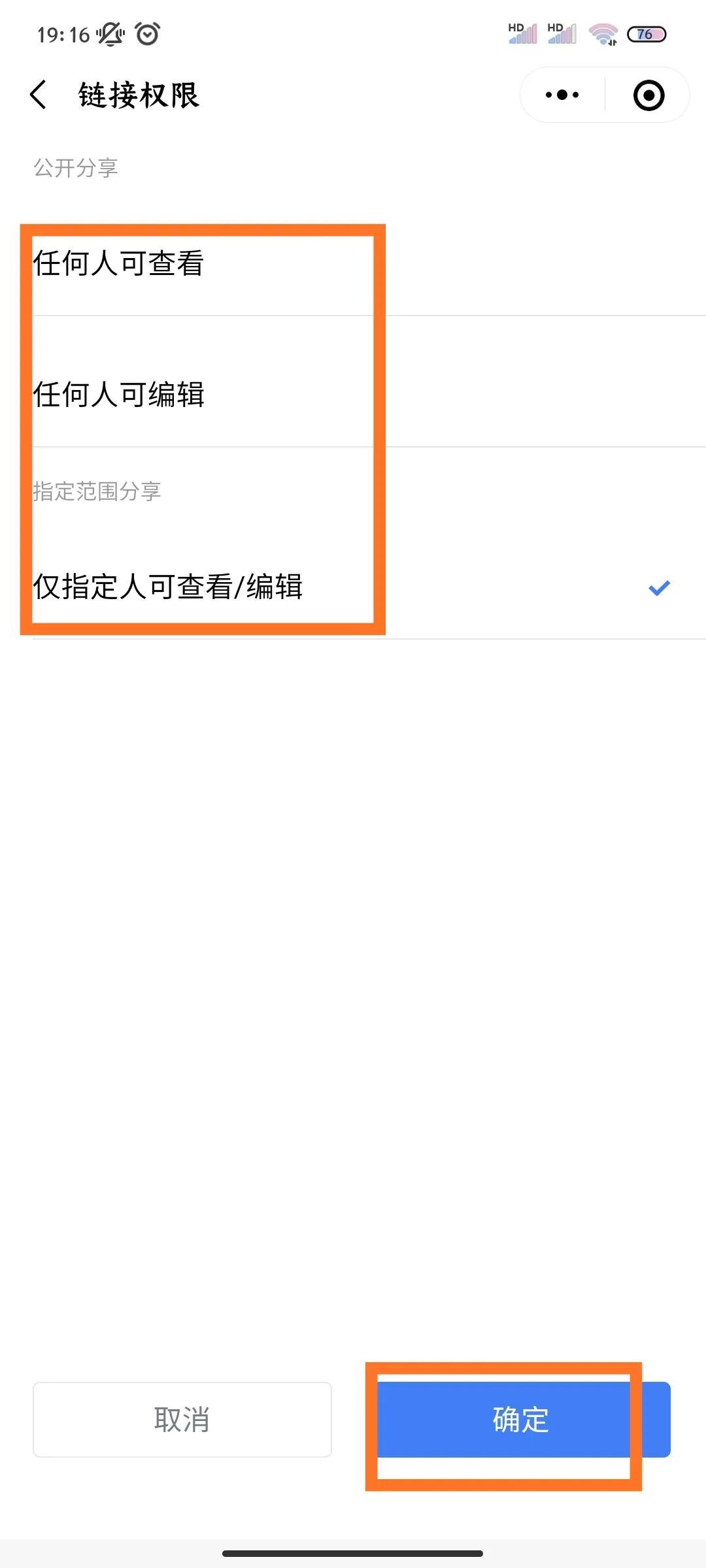
文章插图
15.在分享界面选择“微信”
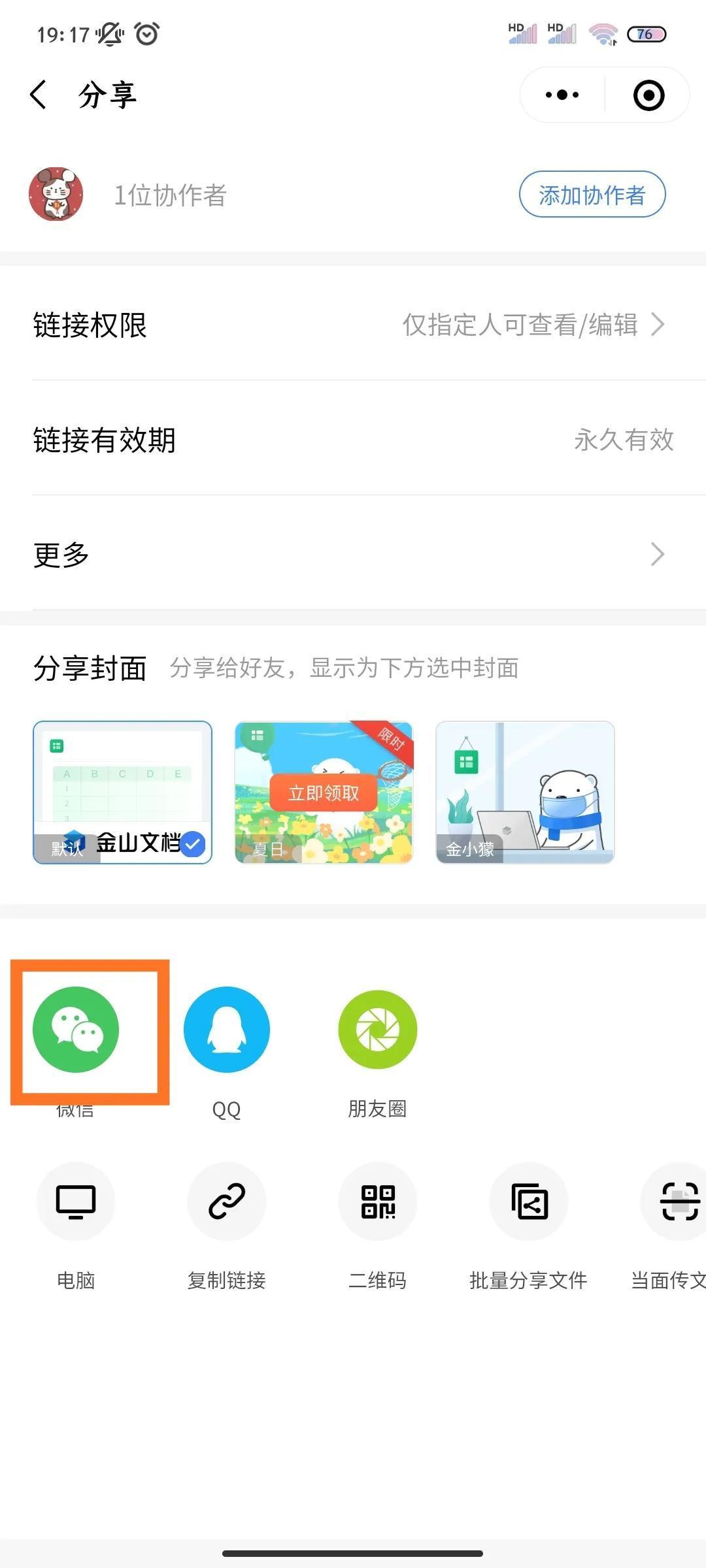
文章插图
16.然后选择要发送的人
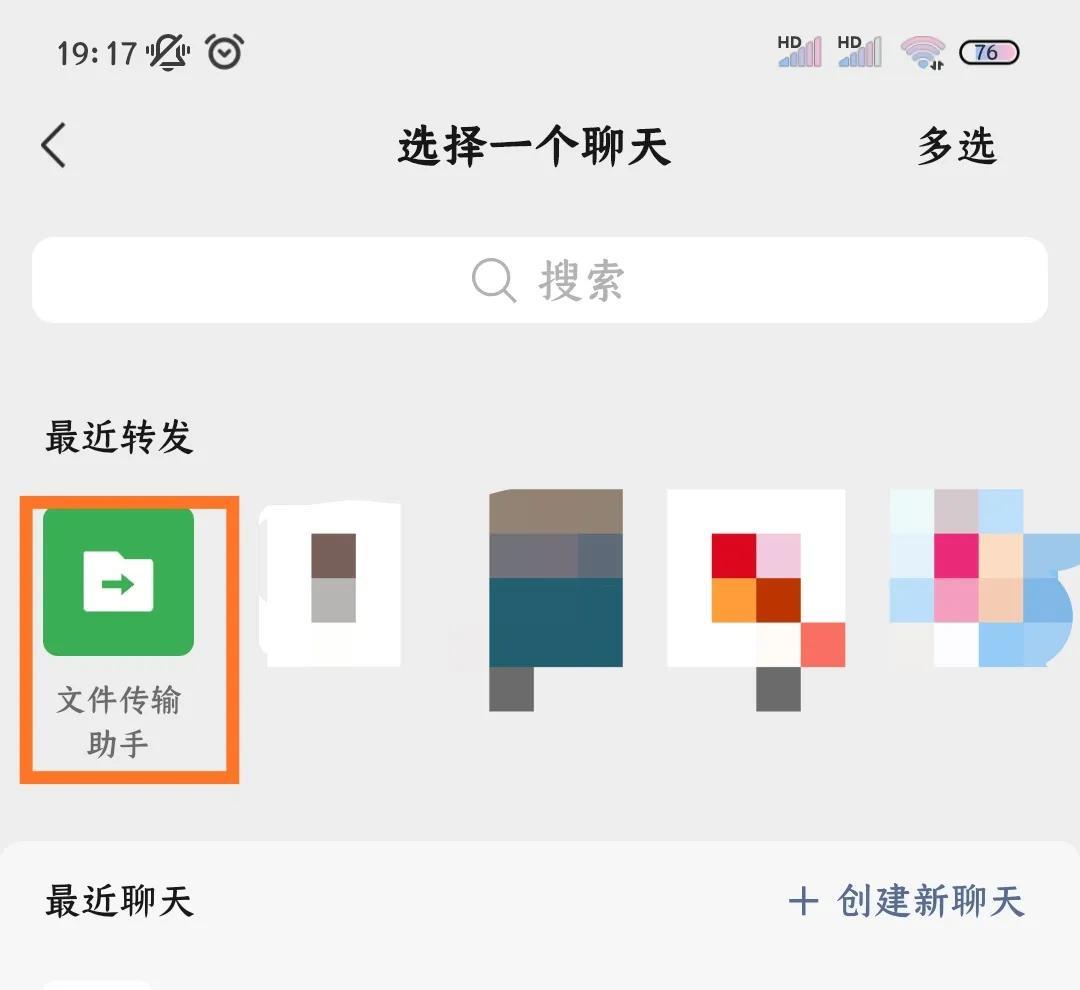
文章插图
17.完成之后,就可以在聊天界面看到刚才编辑过的文档了 。
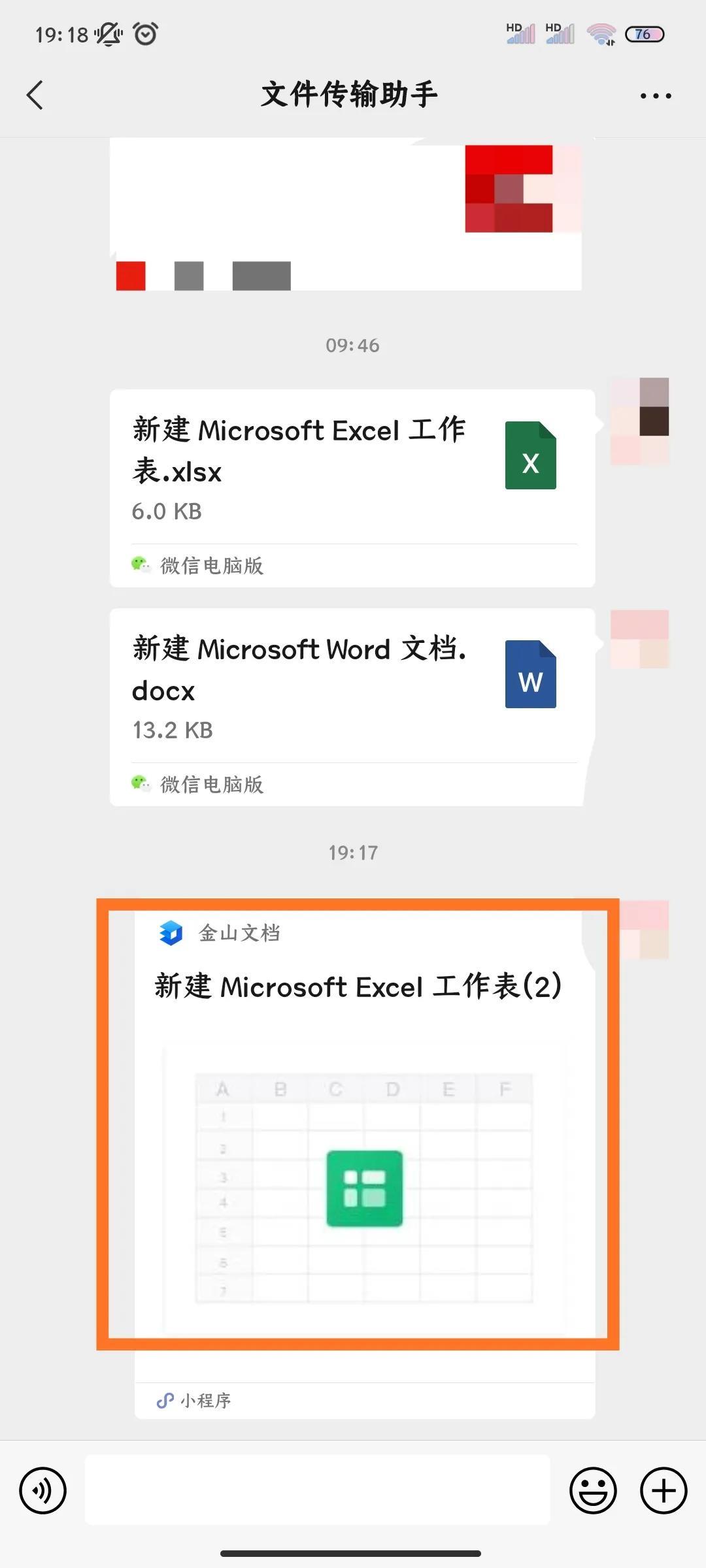
文章插图
––––––Word操作的分界线–––––
Word跟Excel文件的步骤是类似的,这里再简单过一遍流程 。
1.首先,打开Word文件,点击右上角的省略号
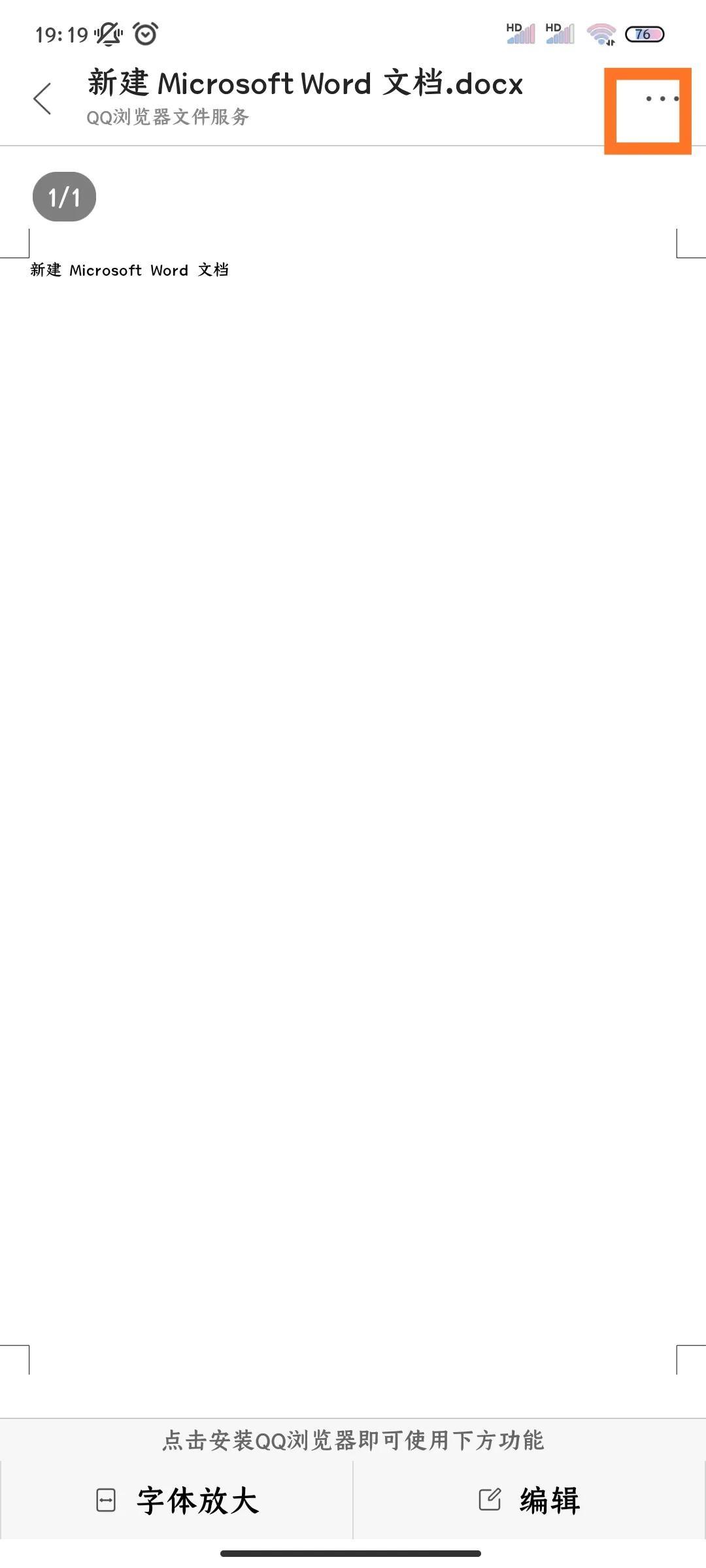
文章插图
2.选择“更多打开方式”
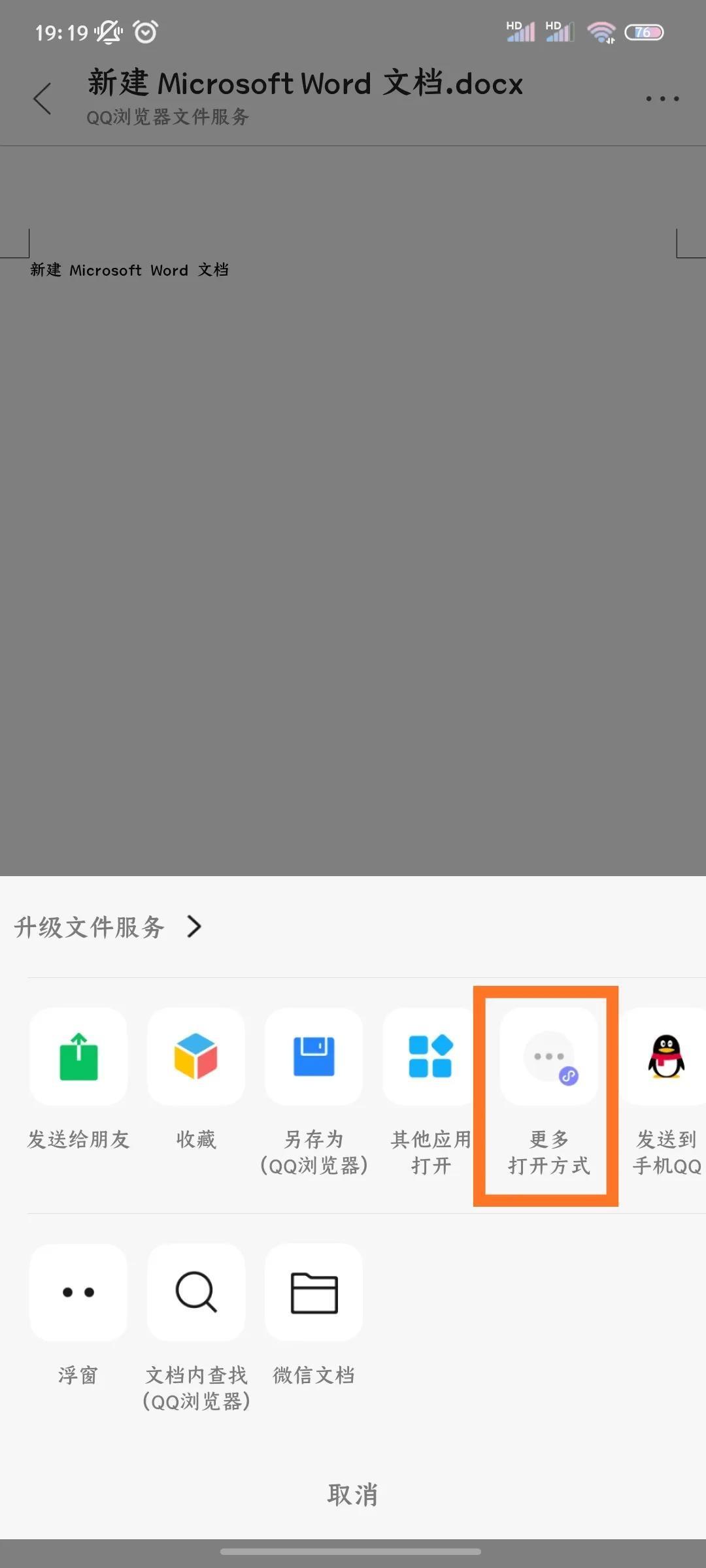
文章插图
3.选择金山文档
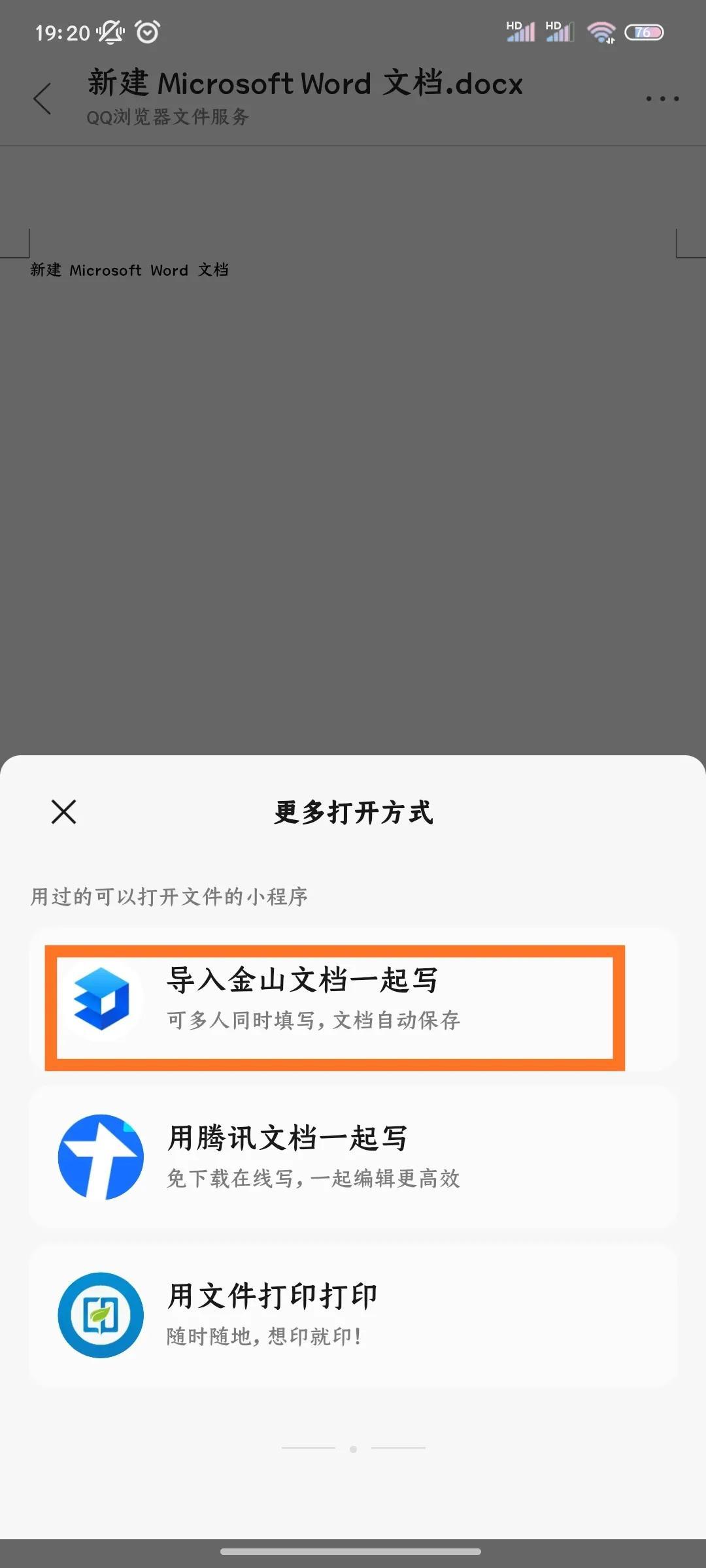
文章插图
4.点击“导入成功 , 查看文件”
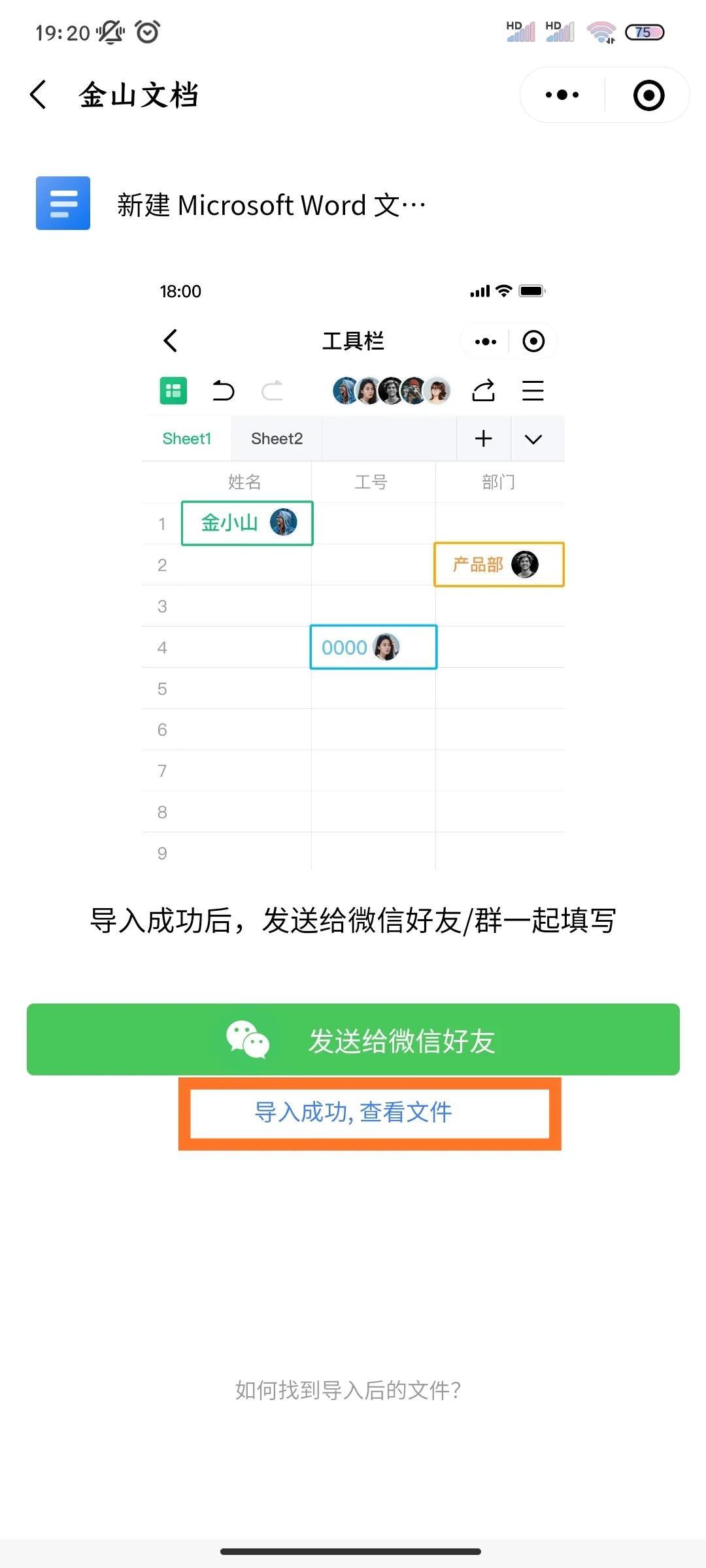
文章插图
5.打开文件后,点击左下角的“编辑”,进入编辑状态
【如何用手机制作编辑文档 电子文档是什么意思怎么弄手机版】
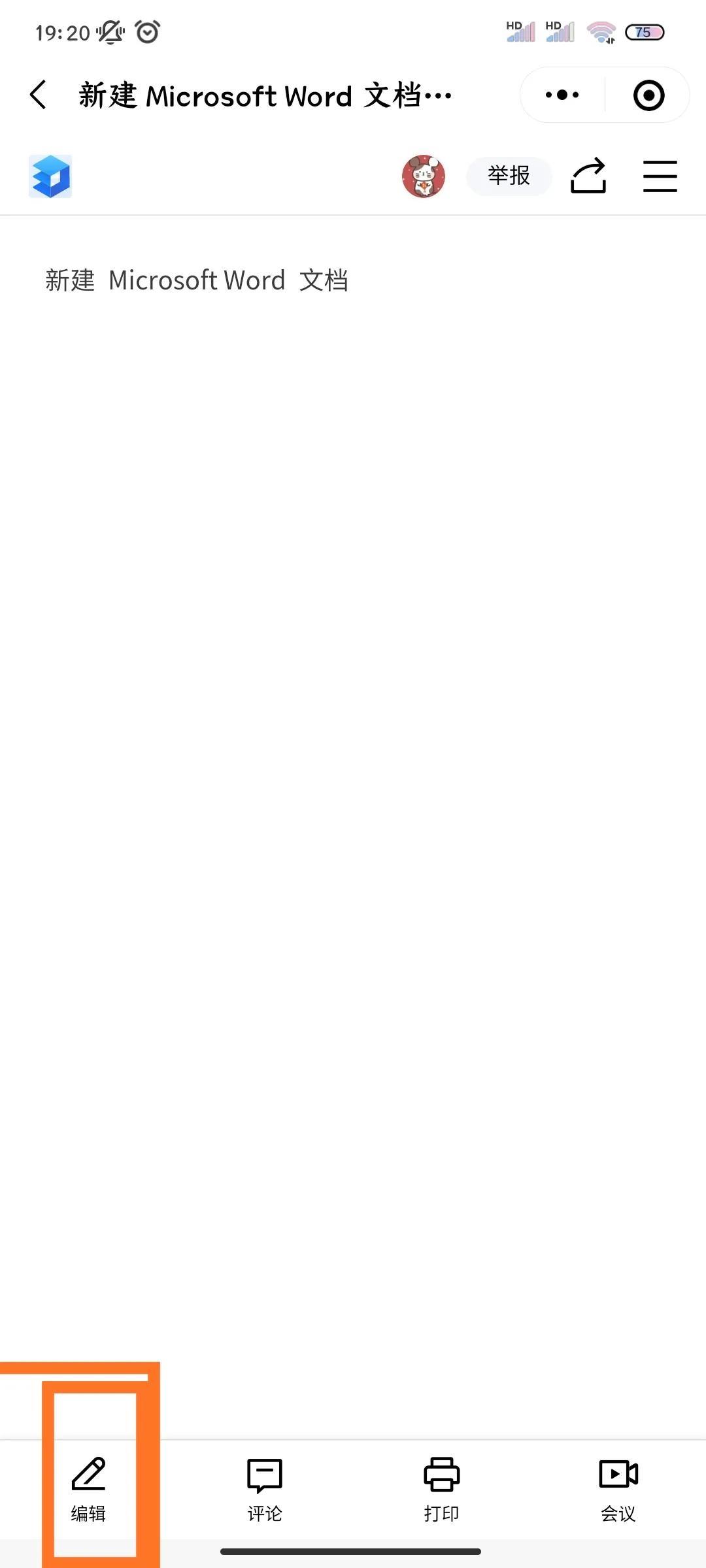
文章插图
6.输入需要编辑的内容 , 选中内容,会有很多格式选项,可以进行调整
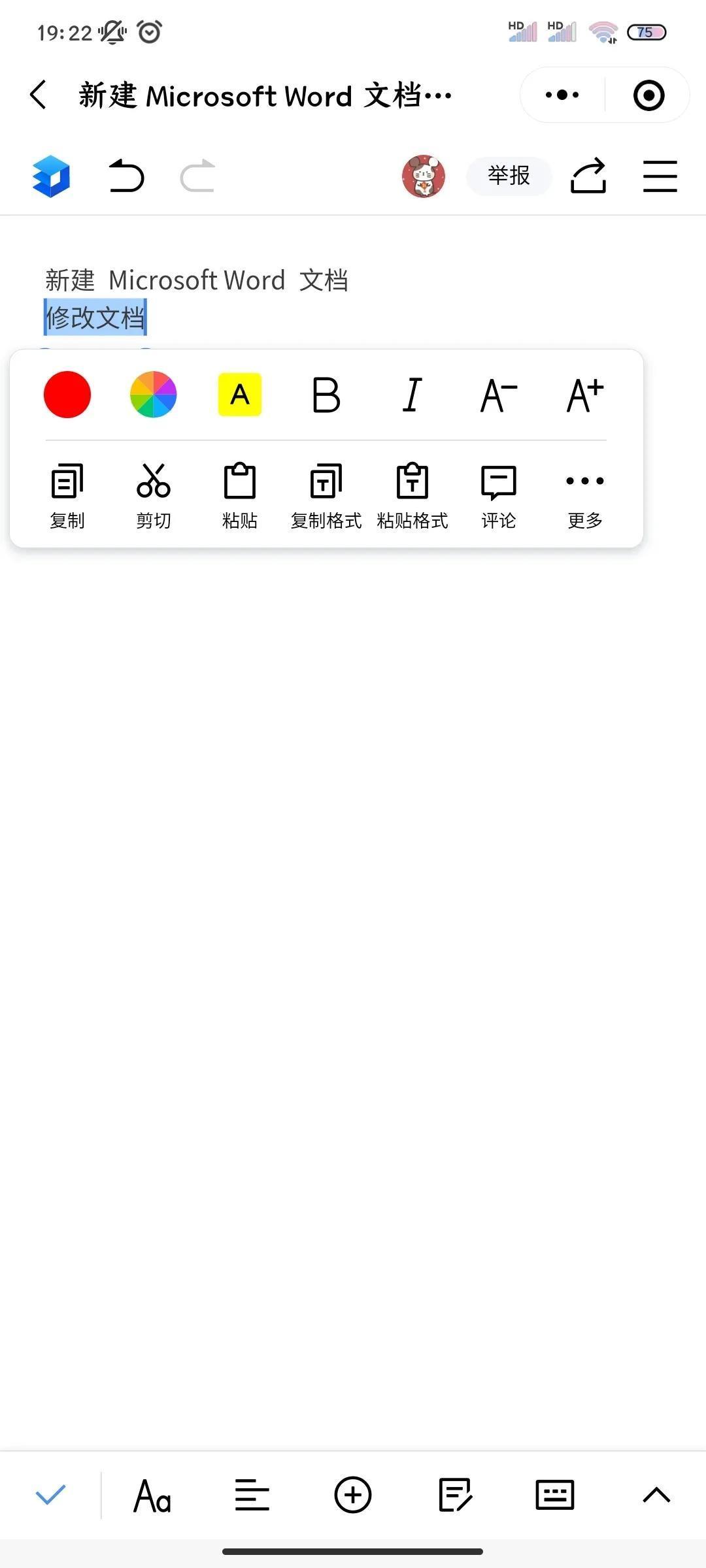
文章插图
7.详细的格式图标在最下面一行,可以根据自己的需要选择编辑
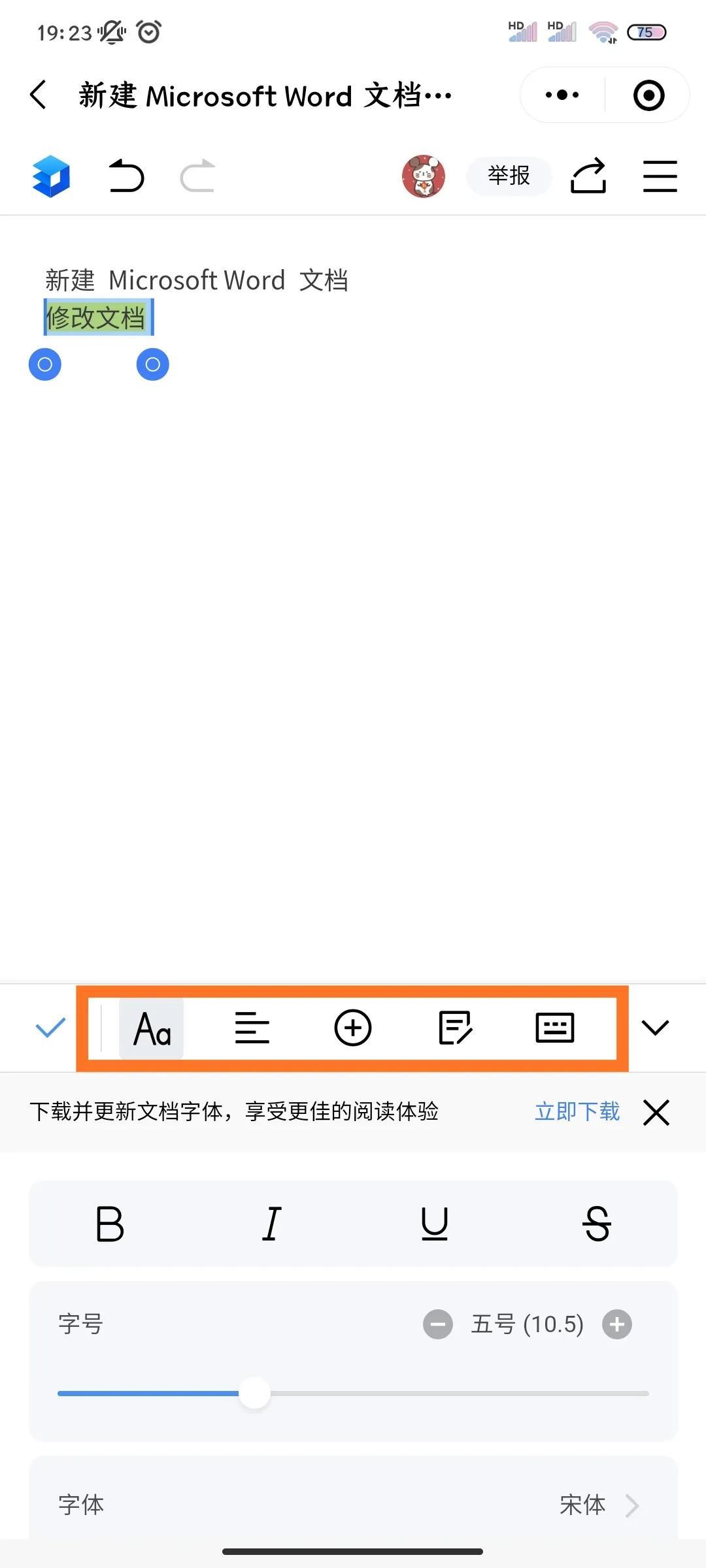
文章插图
8.编辑完成之后,点击右上角的箭头分享文件
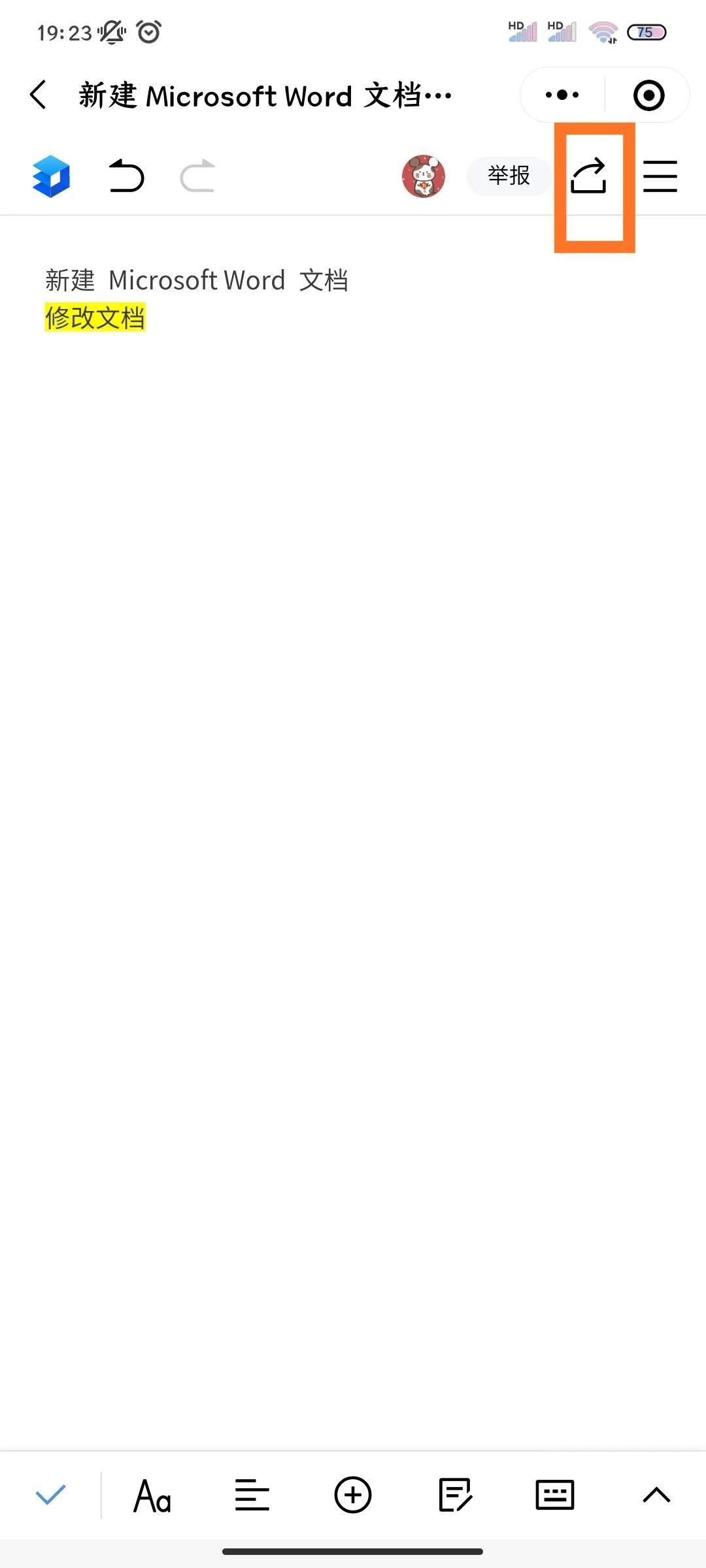
文章插图
9.后面的步骤就跟Excel文件一样啦,这里不再重复 , 分享完成之后 , 就可以在聊天框看到编辑过后的文件了 。
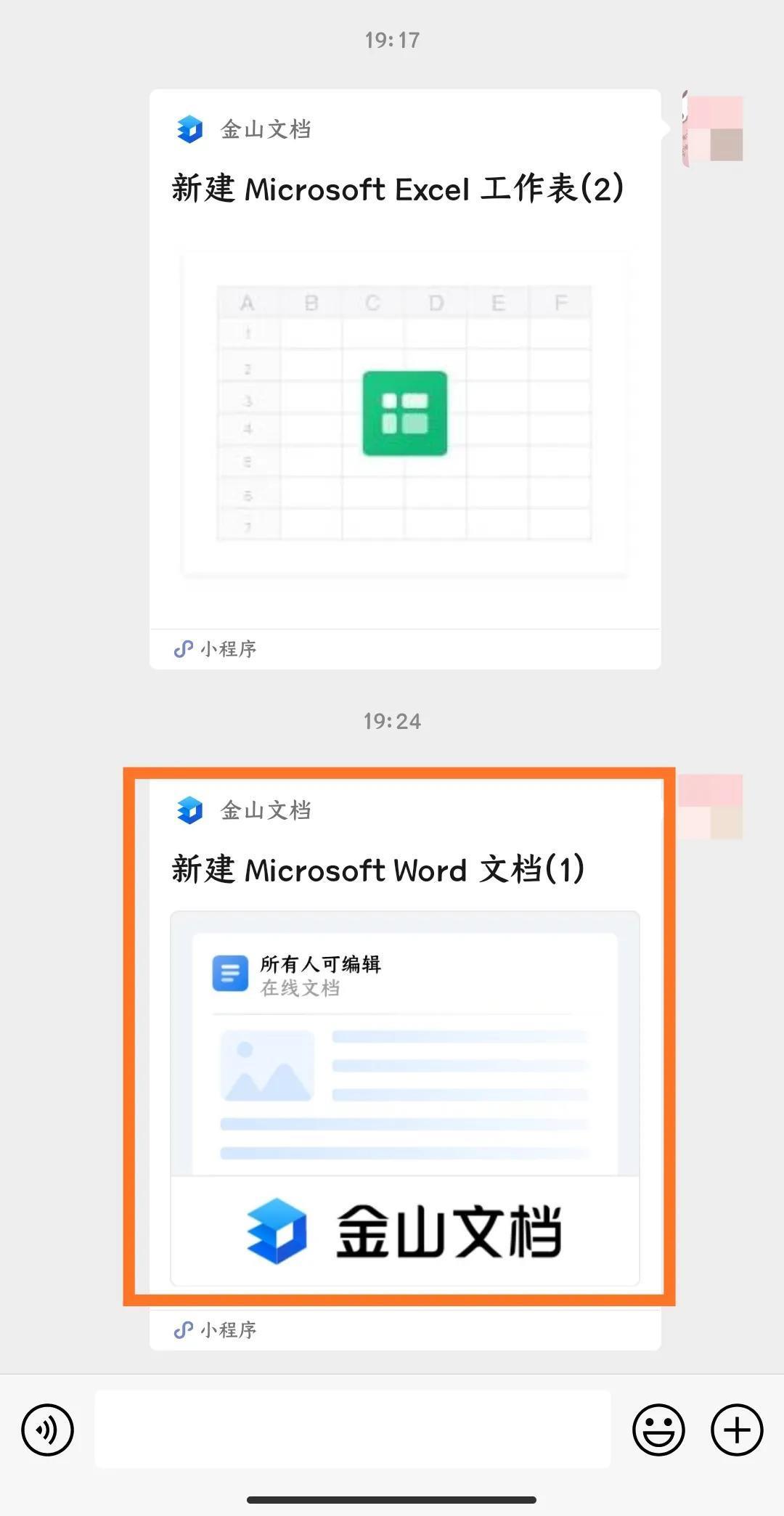
文章插图
这种功能尤其适用集体填写资料,直接把这个链接发到群里,所有人可编辑,让大家填写就行,很方便 。
今天的分享就到这里,希望对大家有帮助!
- 如何查询自己电脑网卡mac地址 win7mac地址怎么看
- win7文件显示后缀怎么设置 如何显示文件后缀名
- win7桌面快捷图标箭头如何去掉 win7怎么消除快捷方式箭头
- win7如何创建新的宽带连接图解 win7怎样设置宽带连接
- 如何关闭笔记本触摸板的键盘 win7笔记本触摸板怎么关闭
- u盘文件被隐藏了的解决方法教程 如何找到u盘隐藏文件
- win7电脑如何查看电脑详细配置 win7看电脑配置怎么看
- 电脑系统字体设置方法教程 win7如何更换字体
- 教你win7如何共享打印机的详细教程 win7打印共享
- 手机外接u盘怎么用最简单的方法 手机怎么连接u盘
